闯关任务:完成SSH连接与端口映射并运行hello_world.py
1.创建开发机
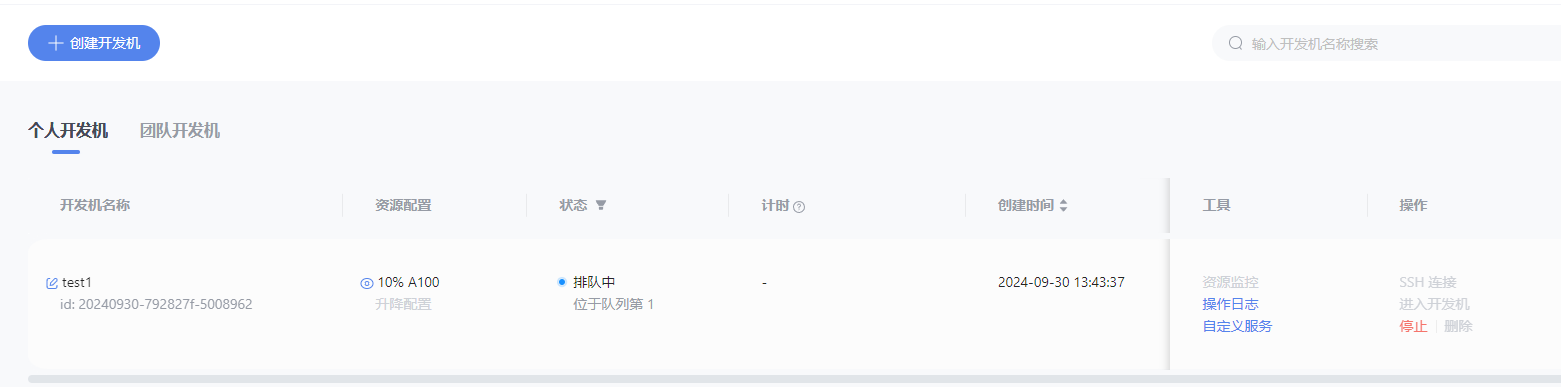
2.SSH连接
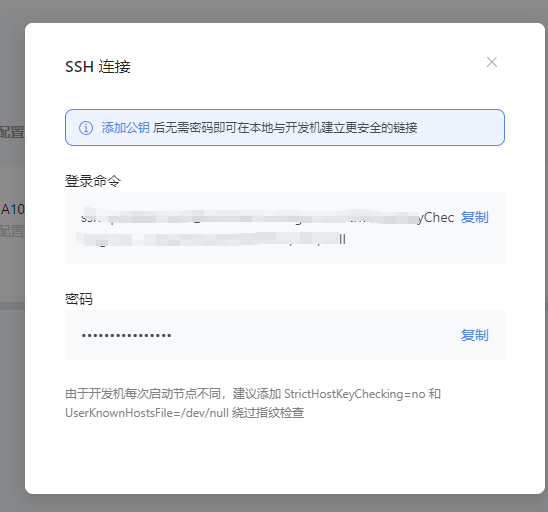
3. VS-Code 连接
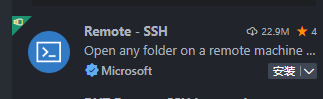

选择 Linux 平台 ,输入密码 ,选择进入文件夹
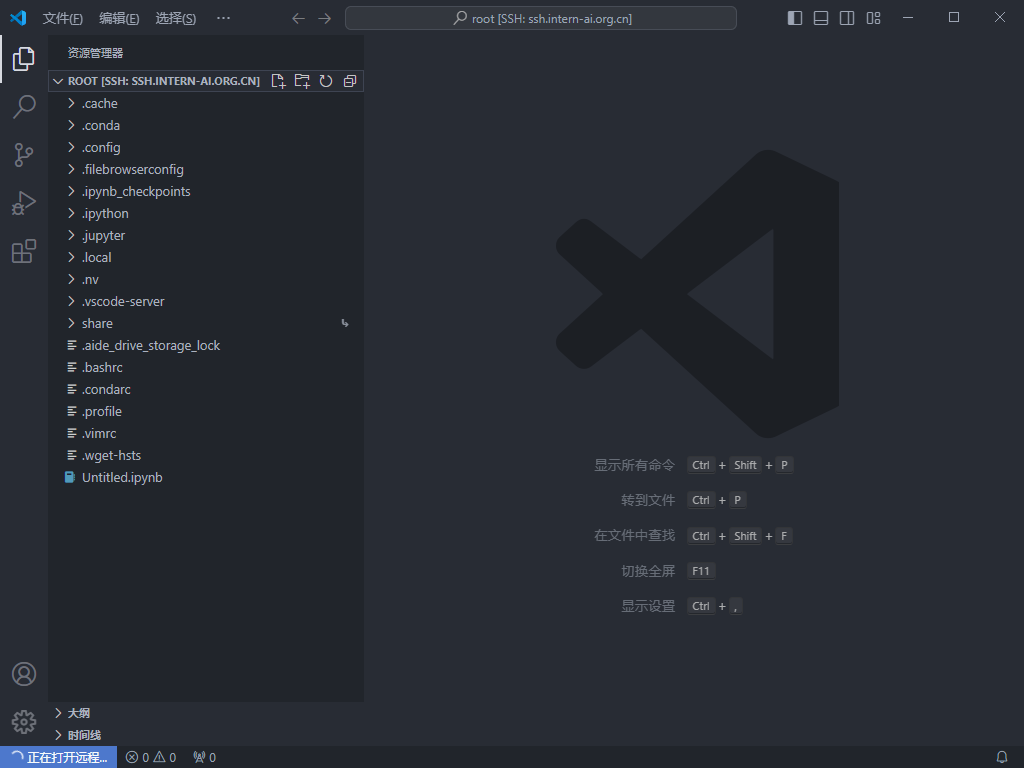
4.端口映射
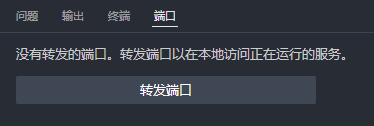
按照下文安装Docs
pip install gradioimport gradio as gr
def greet(name):return "Hello " + name + "!"
demo = gr.Interface(fn=greet, inputs="text", outputs="text")
demo.launch() 启动
python server.py
开发机端口 7860

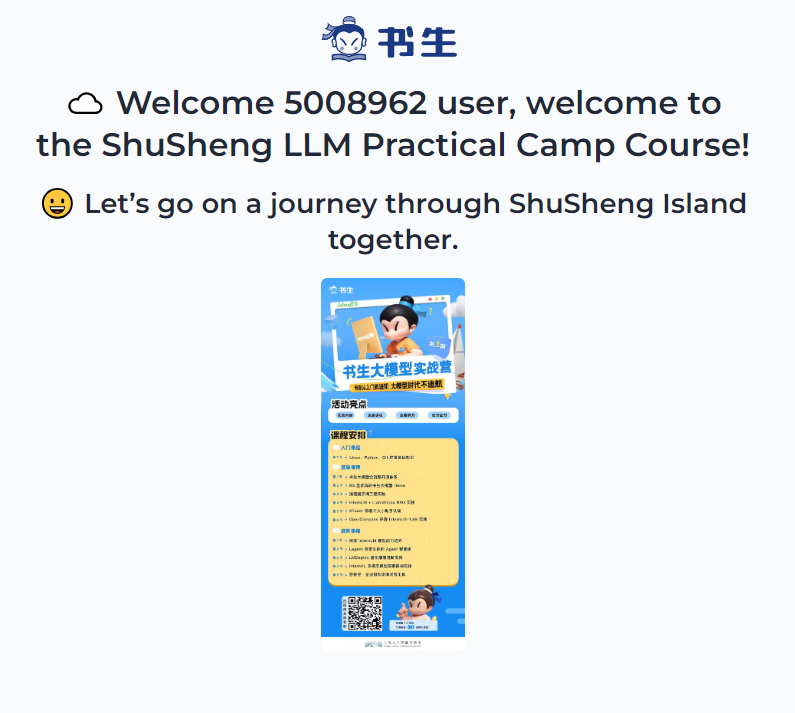
可选任务 1:将Linux基础命令在开发机上完成一遍
1.文件管理操作:
- 创建文件:可以使用 touch 命令创建空文件。
- 创建目录:使用 mkdir 命令。
- 目录切换:使用cd命令。
- 显示所在目录:使用pwd命令。
- 查看文件内容:如使用 cat 直接显示文件全部内容,more 和 less 可以分页查看。
- 编辑文件:如 vi 或 vim 等编辑器。
- 复制文件:用 cp 命令。
- 创建文件链接:用ln命令。
- 移动文件:通过 mv 命令。
- 删除文件:使用 rm 命令。
- 删除目录:rmdir(只能删除空目录)或 rm -r(可删除非空目录)。
- 查找文件:可以用 find 命令。
- 查看文件或目录的详细信息:使用ls命令,如使用 ls -l查看目录下文件的详细信息。
- 处理文件:进行复杂的文件操作,可以使用sed命令。
2.命令测试
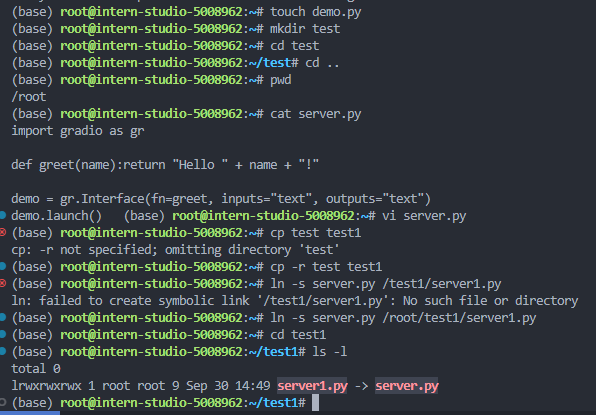
3.查找

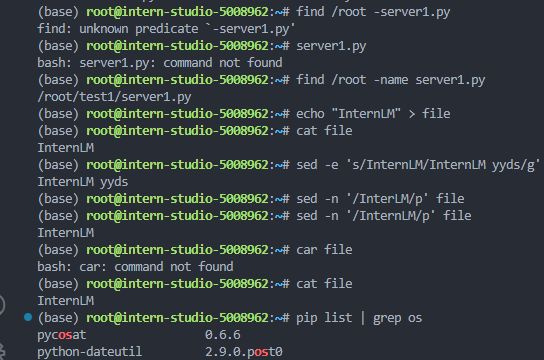
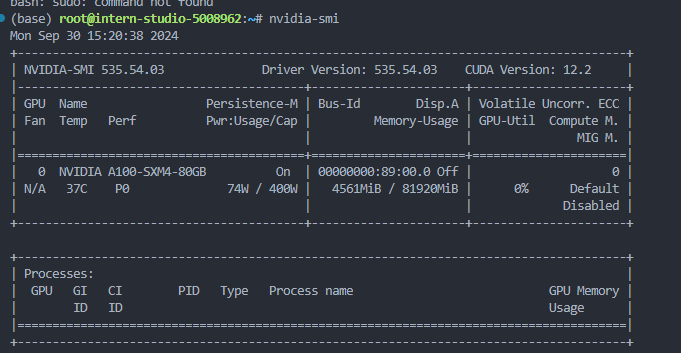

可选任务 2:使用 VSCODE 远程连接开发机并创建一个conda环境
4.1 conda设置
conda --version来查看当前开发机中conda的版本信息
国内镜像:
#设置清华镜像
conda config --add channels https://mirrors.tuna.tsinghua.edu.cn/anaconda/pkgs/main
conda config --add channels https://mirrors.tuna.tsinghua.edu.cn/anaconda/pkgs/free
conda config --add channels https://mirrors.tuna.tsinghua.edu.cn/anaconda/pkgs/r
conda config --add channels https://mirrors.tuna.tsinghua.edu.cn/anaconda/pkgs/pro
conda config --add channels https://mirrors.tuna.tsinghua.edu.cn/anaconda/pkgs/msys24.2 conda环境管理
创建虚拟环境 conda create -n name python=3.10

查看虚拟环境
conda env list
conda info -e
conda info --envs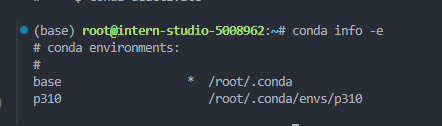
激活虚拟环境 conda activate name
退出虚拟环境 conda deactivate name
#获得环境中的所有配置
conda env export --name myenv > myenv.yml
#重新还原环境
conda env create -f myenv.yml
删除某个虚拟环境可以使用 conda remove --name name --all
只删除虚拟环境中的某个或者某些包可以使用conda remove --name name package_name
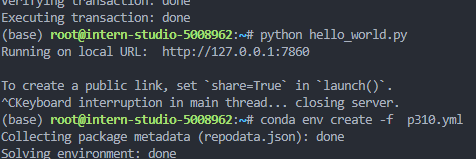
可选任务 3:创建并运行test.sh文件
#!/bin/bash
# 定义导出环境的函数
export_env() {
local env_name=$1
echo "正在导出环境: $env_name"
# 导出环境到当前目录下的env_name.yml文件
conda env export -n "$env_name" > "$env_name.yml"
echo "环境导出完成。"
}
# 定义还原环境的函数
restore_env() {
local env_name=$1
echo "正在还原环境: $env_name"
# 从当前目录下的env_name.yml文件还原环境
conda env create -n "$env_name" -f "$env_name.yml"
echo "环境还原完成。"
}
# 检查是否有足够的参数
if [ $# -ne 2 ]; then
echo "使用方法: $0 <操作> <环境名>"
echo "操作可以是 'export' 或 'restore'"
exit 1
fi
# 根据参数执行操作
case "$1" in
export)
export_env "$2"
;;
restore)
restore_env "$2"
;;
*)
echo "未知操作: $1"
exit 1
;;
esac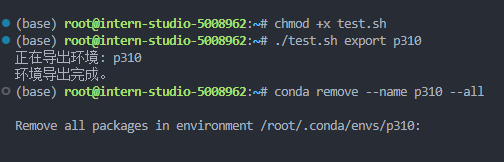
InternStudio 开发机的环境玩坏了,如何初始化开发机环境
- 第一步本地终端 ssh 连上开发机(一定要 ssh 连接上操作,不能在 web 里面操作!!!)
- 第二步执行 rm -rf /root,大概会等待10分钟
- 第三步重启开发机,系统会重置 /root 路径下的配置文件
- 第四步 ln -s /share /root/share